Si jamais il vous arrive quelque chose de grave, il est important que les secours puissent rappelez quelqu’un de votre carnet ou bien savoir vos antécédents médicaux. ICE ( In case of emergency ) ou bien ECU (En cas d’urgence) vous permettra de regrouper l’ensemble de ces données médicales et interlocuteur en cas d’urgence. Et surtout votre Samsung Galaxy A53 peut envoyer votre localisation en cas d’appel vers un n° d’urgence.
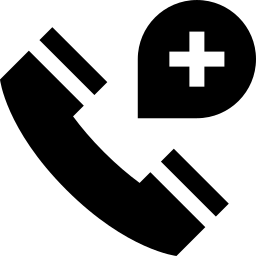
Comment appeler un n° d’urgence depuis votre Samsung Galaxy A53?
Lorsque votre téléphone Android sera bloqué, il arrivera que vous ayez un jour besoin d’appeler un n° d’urgence comme le 911 ou bien le 112. Ces numéros vont être composables bien que votre Samsung Galaxy A53 sera bloqué. Pour composer ce n° d’urgence, il est seulement nécessaire de respecter ces indications:
- Sur votre écran bloqué de votre Samsung Galaxy A53, faites un glissement de votre doigt du bas vers le haut
- Cliquez ensuite sur Appel d’urgence
- Vous allez pouvoir à ce moment contactez le numéro d’urgence ou bien un interlocuteur d’urgence
Par quel moyen afficher ma localisation en cas d’urgence avec l’aide d’un portable Android?
En effet lors d’une situation d’urgence vous allez pouvoir envoyer de façon automatique votre localisation. Pour activer cette option, vous n’avez qu’à respecter le tutoriel suivant:
- Allez dans les paramètres de votre Samsung Galaxy A53
- Cliquez sur Localisation ou bien Sécurité
- Cliquez ensuite sur Localisation
- Choisissez le service de localisation
- En second lieu cliquez sur Service de localisation d’urgence
- Après cela décidez ce service ELS (Emergency location Service).
Ce service enverra vos données aux partenaires d’urgence autorisés après un appel d’urgence ou bien un SMS.
Par quel moyen changer mes données médicales en cas d’urgence dans mon Samsung Galaxy A53?
Vous pourrez ajouter des informations médicales en cas d’urgence, afin que le personnel soignant ait la possilité de disposer d’informations essentielles, comme par exemple le groupe sanguin, vos antécédents médicaux,… Pour mettre ces données, consultez ces indications:
- Ouvrez l’application Contacts de votre Samsung Galaxy A53
- Sélectionnez Mon profil en cliquant sur l’image ou le pictogramme en haut des contacts
- Descendez en bas du menu
- Sélectionnez Informations en cas d’urgence
- Vous allez pouvoir remplir de cette façon votre groupe sanguin , vos antécédents chirurgicaux , vos médicaments de tous les jours ou bien d’autres données
- Cliquez ensuite sur Valider
Par quel moyen visualiser vos dossiers médicales en cas d’urgence?
Pour vérifier que ces données médicales vont être bien présents, verrouillez votre Samsung Galaxy A53.
- Sur votre écran bloqué de votre Samsung Galaxy A53, cliquez sur Appel d’urgence
- Après cela appuyer en bas sur Informations médicales d’urgence

Comment mettre un interlocuteur d’urgence sur votre Samsung Galaxy A53?
ICE ou bien ECU permettent d’enregistrer un interlocuteur d’urgence sur votre portable Android. Pour ajouter ce interlocuteur d’urgence, c’est super facile:
- Ouvrez l’appli Contacts d votre Samsung Galaxy A53
- Sélectionnez l’image ou le pictogramme en haut de contacts pour votre profil
- Faites défiler le menu et cliquez sur Interlocuteur en cas d’urgence
- Cliquez ensuite sur Edit
- Après cela sélectionner le contact désiré. Vous pourrez ajouter un certain nombre de contacts d’urgence
- Sauvegarder
A partir de à présent, la personne qui aura la nécessité de joindre un interlocuteur d’urgence dans votre Samsung Galaxy A53, ne sera pas obligé de débloquer votre téléphone.
Comment retirer un interlocuteur d’urgence?
Pour effacer un interlocuteur d’urgence, vous n’avez qu’à respecter le tutoriel suivant:
- Ouvrez l’appli Contacts de votre Samsung Galaxy A53
- Cliquez sur l’image ou bien le pictogramme en haut de contacts qui sera votre profil
- Faites défiler le menu et cliquez sur Contact en cas d’urgence
- Sélectionnez le sigle Moins rouge pour effacer le interlocuteur
- Sauvegarder
Si jamais vous voulez bloquer définitivement un contact dans le carnet d’adresses de votre Samsung Galaxy A53, afin que cette personne ne ait la possilité de plus vous rédiger ou vous téléphoner.
Dans le cas où vous cherchez d’autres tutoriels sur votre Samsung Galaxy A53, nous vous invitons à regarder les autres pages de la catégorie : Samsung Galaxy A53.









